對於電腦愛好者來說,電腦端口也是必須了解的一項知識,通過限制或開放計算機端口,可以更好的提升計算機安全。尤其是站長朋友,經常會將服務器中,一些用不到的端口關閉,以更好的保護服務器安全,防止黑客攻擊。今天,我們不談服務器,主要教大家如何查看電腦端口,感興趣的朋友,不妨了解下吧。

下面以Win7查看電腦端口為例,其他XP、Win8、Win10查看端口方法也是一樣的。
一.首先打開運行命令框,XP、Win7、Win10系統可以直接在開始菜單中找到,也可以使用 Win + R組合快捷鍵快速打開(Win8首選方法)。打開運行命令框後,在打開後面進入命令:cmd 完成後按回車鍵或者點擊底部的“確定”打開,如下圖所示。
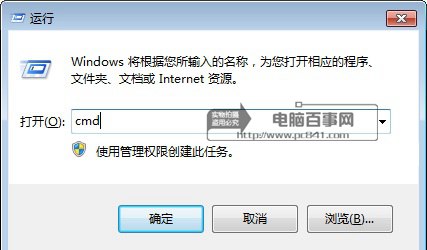
二.運行cmd命令後,就可以打開電腦管理員的cmd命令操作框了。要查看電腦端口很簡單,只要運行一句命令即可。
查看電腦端口號命令:netstat -na(具體用法為,在cmd命令框中,鍵入netstat -na,然後按回車鍵運行),如下圖所示。
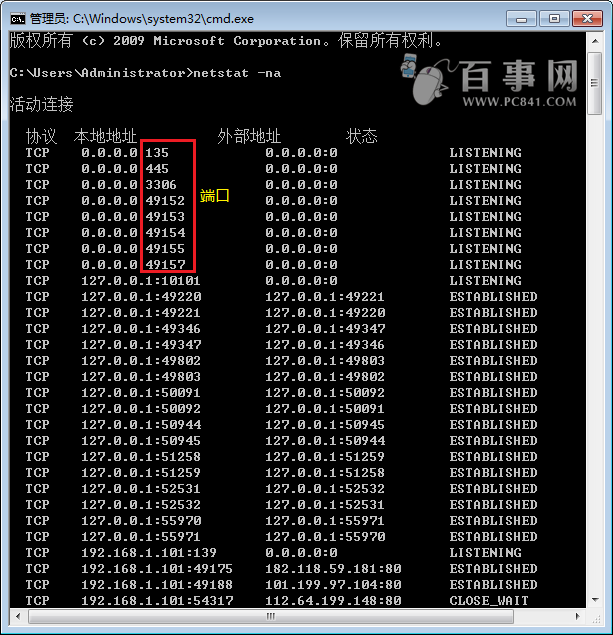
端口狀態中的LISTENING代表當前正處於監聽狀態,ESTABLISHED代表已建立連接,正處於通信狀態,TIME_WAIT代表已結束訪問,CLOSE_WAIT代表等待從本地用戶發來的連接中斷請求。
計算機端口可分為三大類:公認端口(Well Known Ports)、注冊端口(Registered Ports)以及動態和/或私有端口(Dynamic and/or Private Ports)。
公認端口:從0到1023,它們緊密綁定於一些服務。通常這些端口的通訊明確表明了某種服務的協議。例如:80端口實際上總是HTTP通訊等;
注冊端口:從1024到49151。它們松散地綁定於一些服務。也就是說有許多服務綁定於這些端口,這些端口同樣用於許多其它目的。例如:許多系統處理動態端口從1024左右開始。
動態/或私有端口:從49152到65535。理論上,不應為服務分配這些端口。實際上,機器通常從1024起分配動態端口。但也有例外:SUN的RPC端口從32768開始。
以上就是命令查看電腦端口方法,更多端口知識請閱讀:端口是什麼 計算機常用端口知識大全。
延伸閱讀:如何關閉電腦端口 2種方法關閉端口方法